
Synchroniser des contacts et des calendriers entre le Mac et un iPhone ou iPad
Vous pouvez synchroniser les contacts et les calendriers depuis votre Mac vers votre appareil. Votre Mac synchronise également ces informations depuis votre appareil vers votre Mac. Par exemple, si vous ajoutez des contacts sur votre iPad, la synchronisation permet de les ajouter à Contacts sur votre Mac.
Pour en savoir plus sur la synchronisation, consultez la rubrique À propos de la synchronisation de votre Mac et de vos appareils.
Remarque : si vous utilisez OS X 10.9.5 ou ultérieur, vous ne pouvez synchroniser que les contacts et les calendriers. Les autres types d’informations sont mis à jour sur vos Mac et appareils iOS et iPadOS via iCloud. Consultez le guide de l’utilisateur d’iCloud.
Synchroniser des contacts et calendriers sur un appareil
Lors de la synchronisation, votre Mac détermine si votre appareil ou votre Mac contient les informations les plus récentes et synchronise les nouvelles informations ou les données modifiées.
Connectez votre appareil à votre Mac.
Vous pouvez connecter votre appareil à l’aide d’un câble USB ou USB-C ou via une connexion Wi-Fi. Pour activer la synchronisation Wi-Fi, consultez la rubrique Synchroniser le contenu entre le Mac et l’iPhone ou l’iPad via Wi-Fi.
Dans le Finder
 sur votre Mac, sélectionnez l’appareil dans la barre latérale du Finder.
sur votre Mac, sélectionnez l’appareil dans la barre latérale du Finder.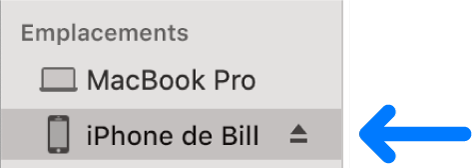
Sélectionnez le bouton d’informations dans la barre des boutons.

Effectuez l’une des actions suivantes :

Pour synchroniser les contacts sur votre appareil : Cochez la case « Synchroniser les contacts sur [nom de l’appareil] », puis cliquez sur « Tous les groupes » ou « Groupes sélectionnés ». Si vous avez cliqué sur le bouton « Groupes sélectionnés », cochez les cases des groupes à synchroniser dans la liste Groupes. Pour ajouter de nouveaux contacts à un groupe spécifique, cochez la case « Ajouter les nouveaux contacts de cet [appareil] vers » et sélectionnez un groupe dans le menu local.
Pour synchroniser les calendriers sur votre appareil : Cochez la case « Synchroniser les calendriers sur [nom de l’appareil] », puis cliquez sur « Tous les calendriers » ou « Calendriers sélectionnés ». Si vous avez cliqué sur le bouton « Calendriers sélectionnés », cochez les cases des calendriers à synchroniser dans la liste Calendriers. Pour empêcher la synchronisation des événements d’un calendrier datant d’un certain nombre de jours, sélectionnez la case « Ne pas synchroniser les événements de plus de [nombre de] jours » et saisissez un nombre de jours.
Pour remplacer le contact ou des données du calendrier sur votre appareil : Sélectionnez « Remplacer les contacts » ou « Remplacer les calendriers » pour que cette information sur votre appareil soit remplacée par celle sur votre Mac.
Une fois que vous êtes prêt à synchroniser, cliquez sur Appliquer.
Vous pouvez choisir de synchroniser votre Mac et votre appareil automatiquement chaque fois que vous les connectez. Pour activer la synchronisation automatique, sélectionnez Général dans la barre des boutons, puis sélectionnez « Synchroniser automatiquement lorsque cet [appareil] est connecté ».
Avant de déconnecter votre appareil de votre Mac, cliquez sur le bouton Éjecter ![]() dans la barre latérale du Finder.
dans la barre latérale du Finder.
Remplacer les contacts et les calendriers sur l’appareil
La synchronisation met à jour les nouvelles informations ou les données modifiées dans les contacts et calendriers sur votre appareil. Il se peut que vous vouliez simplement remplacer toutes les informations relatives au calendrier et aux contacts sur votre appareil avec les informations sur votre Mac.
Connectez votre appareil à votre Mac.
Vous pouvez connecter votre appareil à l’aide d’un câble USB ou USB-C ou via une connexion Wi-Fi. Pour activer la synchronisation Wi-Fi, consultez la rubrique Synchroniser le contenu entre le Mac et l’iPhone ou l’iPad via Wi-Fi.
Dans le Finder
 sur votre Mac, sélectionnez l’appareil dans la barre latérale du Finder.
sur votre Mac, sélectionnez l’appareil dans la barre latérale du Finder.Sélectionnez le bouton d’informations dans la barre des boutons.

Dans la section « Informations de remplacement avancées de cet appareil », effectuez l’une des opérations suivantes :
Cochez la case « Remplacer les contacts » pour remplacer les contacts sur votre appareil.
Cochez la case « Remplacer les calendriers » pour remplacer les calendriers sur votre appareil.
Une fois que vous êtes prêt à synchroniser, cliquez sur Appliquer.
Les informations de vos contacts et calendriers sont mises à jour sur votre appareil à chaque fois que vous connectez l’appareil à votre Mac.